Windows 10で休止状態を有効または無効にする方法がわからない場合は、サポートを提供します。 Windows 10は多くの電力制御オプションを提供し、Windows 8の登場以来、Microsoftはプロセスを自動化しました。 そのため、このオプションはWindows10以前のバージョンのシステムでは表示されません。 問題は、オプションがデスクトップにも表示されないことです。
Windows 10の休止状態オプションとは何ですか?
Windows 10の休止状態とスリープの違いは何ですか?
ハイバネーションモードは、その名前が示すように、消費電力を最大限に削減することを目的としています。 この場合、コンピューターを開始したセッションの情報は、コンピューターのハードディスクに保存されます。 このように、エネルギー消費が存在しないことは言うまでもなく、コンピューターの電力またはバッテリーが不足しても情報は削除されません。
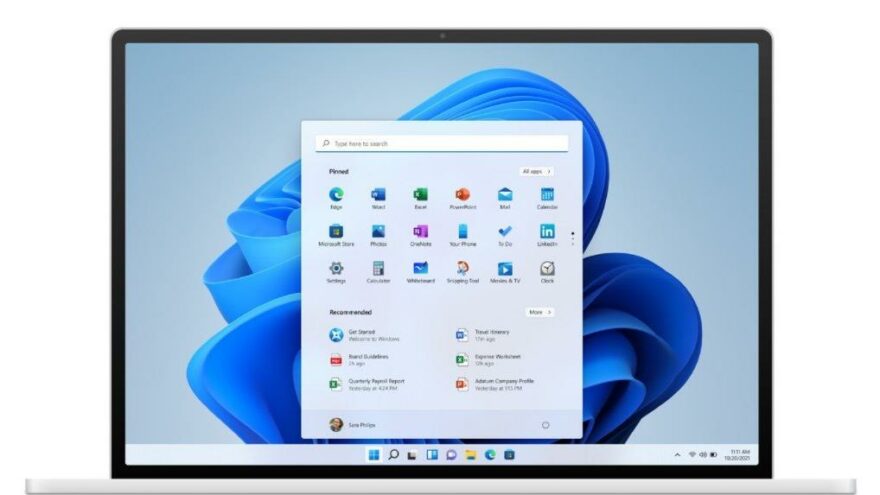
スリープモードについては、セッション情報はコンピュータのRAMに保存されます。 この方法の主な利点は、起動時間が短く、情報へのアクセスが速くなることです。 問題は、RAMメモリモジュールが情報を維持するために一定の電力を必要とすることです。 つまり、バッテリーが切れたり、機器が電源から切断されたりすると、セッション情報が失われます。
Windows 10で休止状態を有効または無効にするにはどうすればよいですか?
最初に行う必要があるのは、スタートメニューの検索ボックスに「電源プランの編集」と入力することです。 次に、トップバーに表示されている[電源オプション]セクションをクリックします。
このウィンドウ内で、「電源ボタンの機能を変更する」をクリックします。 次に、[現在利用できない設定を変更する]をクリックします。これは、ボタンの構成またはラップトップの蓋の横に表示されます。
最後に、Windowsは、[スタート]メニューで視覚化できる電源オプションのリストを表示します。 これで、このメニューの機能を有効にするには、オプションhibernateをアクティブにするだけで済みます。
オプションに表示されない場合、Windows 10で休止状態を有効または無効にするにはどうすればよいですか?

このオプションがWindows10の電源プランに表示されない場合は、コンピューターにプロセッサードライバーがない可能性があります。 対応するドライバーをダウンロードするには、製造元のWebサイトにアクセスすることをお勧めします。
通常、ドライバーは、電源管理、チップセットドライバー、またはVGAドライバーという言葉で示されます。 NVIDIAまたはAMDの専用グラフィックカードをお持ちの場合は、各Webサイトにアクセスしてグラフィックドライバをダウンロードする必要があります。

